Wie kann ich meinen Gameserver verwalten: Unterschied zwischen den Versionen
Aus Gamed!de Wiki
Die Seite wurde neu angelegt: „==Profilkonfiguration== Nachdem ein Spiel installiert wurde wird auch ein Profil angelegt. <br><br> Bild:GS_Serverübersicht_Profil.png<br><br> ==Serverfu…“ |
KKeine Bearbeitungszusammenfassung |
||
| Zeile 1: | Zeile 1: | ||
==Profilkonfiguration== | ==Profilkonfiguration== | ||
Nachdem ein Spiel installiert wurde wird auch ein Profil angelegt. <br><br> | Nachdem ein Spiel installiert wurde wird auch ein Profil in der Serverübersicht angelegt. <br><br> | ||
[[Bild:GS_Serverübersicht_Profil.png]]<br><br> | [[Bild:GS_Serverübersicht_Profil.png]]<br><br> | ||
Aktuelle Version vom 22. März 2019, 12:33 Uhr
Profilkonfiguration
Nachdem ein Spiel installiert wurde wird auch ein Profil in der Serverübersicht angelegt.

Serverfunktionen

Hier stehen einige Funktionen zur Auswahl. Bei Minecraft steht anstatt "Slot anpassen" Ram anpassen und bei Farming Simulator gibts noch einen zusätzlichen Button Webinterface.
Servereinstellungen
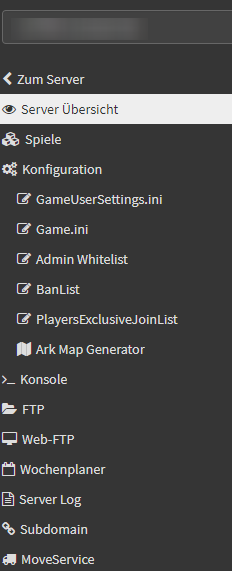
So sieht das Gameservermenü bei einem Ark Server aus. Der Punkt "Zum Server" taucht nur bei Rootservern auf.